Microsoft Office 解除安裝/安裝錯誤代碼 30180-4:修復
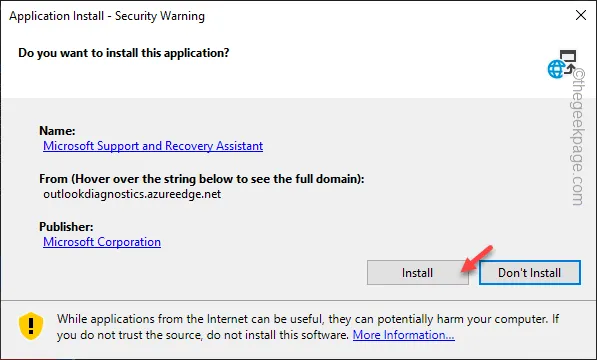
從電腦解除安裝 Microsoft Office 時,您可能會看到「我們很抱歉。我們無法安裝 Office。 Office 設定畫面中出現錯誤代碼 – 30180-4」訊息。這可能會非常令人沮喪,因為除非您先解決此問題,否則您無法刪除電腦上的 Office 應用程式。按照這些易於實施的解決方案,您可以成功從裝置中卸載目前的 Office 軟體包。
為了方便起見,我們將本文分成兩組。取決於
卸載錯誤代碼 30180-4
如果您在從裝置卸載 Office 軟體包時遇到此問題,請按照這些解決方案進行操作。
修復 1 – 使用 MSRA 工具
如果您在刪除 Office 軟體包時遇到問題,Microsoft 支援和復原助理工具可以派上用場。
第1 步– 從此處下載該工具。
第 2 步 – 到達您下載檔案的位置,然後雙擊「 SetupProd_OffScrub」檔。
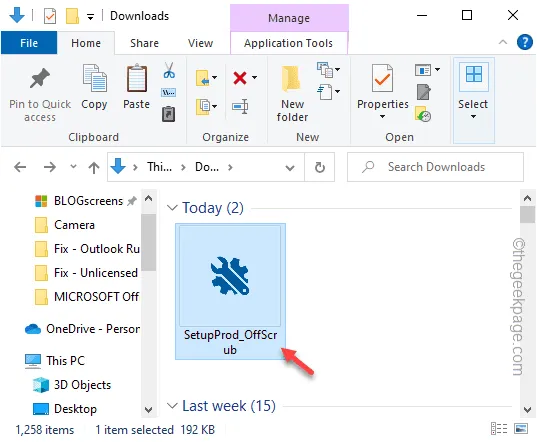
讓它驗證系統上安裝的 Office 軟體包。
第3 步– 只要點選「安裝」啟動< a i= 4>裝置上的 Microsoft 支援與復原助理工具。
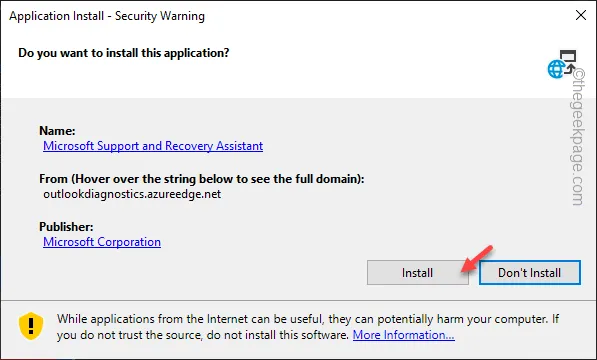
耐心等待該工具下載並安裝到您的電腦上。
第 4 步 –最後,檢查Microsoft Office 應用程序,然後按一下“下一步”繼續。
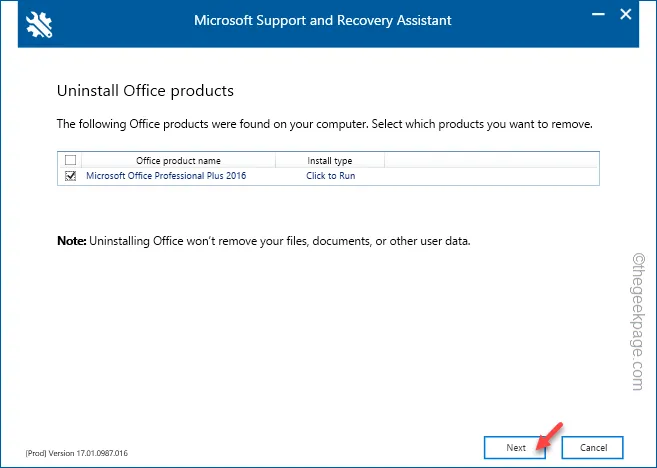
第 5 步 – 在下一個畫面中,選取「我已保存所有工作,關閉打開的Office 應用程序,並停止任何其他安裝程序。” 框。
第 6 步 – 最後,點選“下一步”,卸載程序將隨時開始.
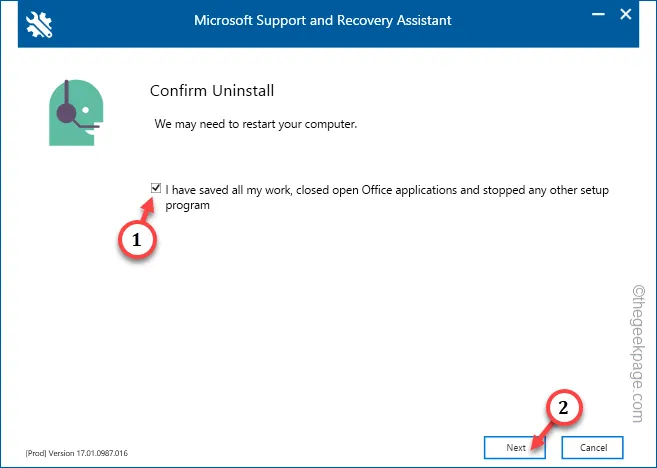
這樣,所有 Office 產品都將被卸載,而不再出現任何錯誤代碼。
修復 2 – 運行線上修復
卸載組件可能存在故障,您應該使用可用的線上修復功能。
第1 步– 為此,只需按一下開始按鈕即可。
第2 步– 接下來,直接在搜尋框中輸入“appwiz.cpl” 。之後,點選「appwiz.cpl」將其開啟。
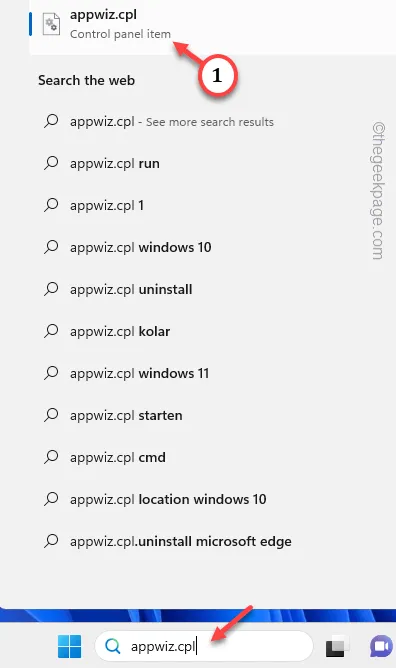
計劃和將加載功能視窗。
步驟 3 – 在其他應用程式清單中找到「Microsoft Office」軟體套件。但是,暫時不要卸載它。
第4 步– 您要做的就是右鍵點擊該按鈕,然後按一下「更改 “.
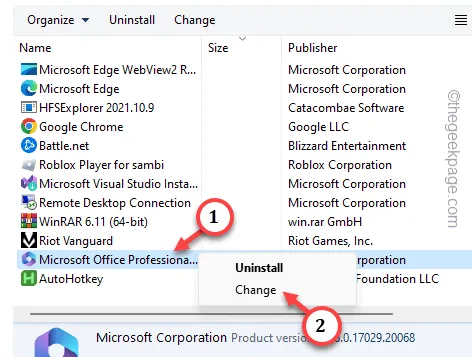
第 5 步 – Office 軟體包載入後,切換「線上修復」旁的單選按鈕”模式。
第 6 步 – 之後,點選「修正」。
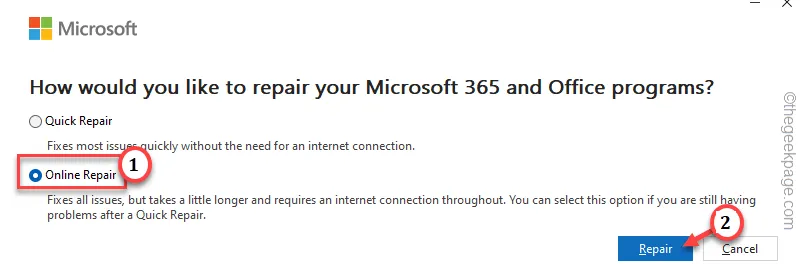
現在,Office 將評估系統中所有已安裝的組件並更換任何損壞的組件。
此過程(尤其是在線過程)可能需要幾分鐘才能完成。
Step 7 – But, when it is done, you will see the “Done Repairing”訊息.點按“關閉”。
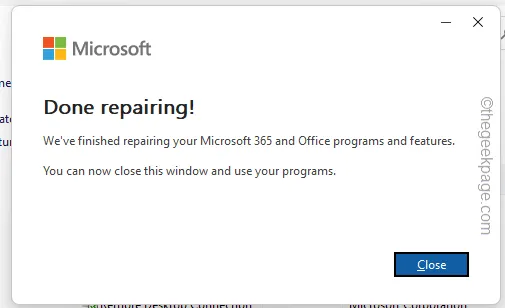
第 8 步 –您可以從同一畫面執行卸載程式。
這次,您不會收到任何包含 30180-4 的錯誤訊息。
修復 3 – 不要使用任何 VPN 或代理連接
一些用戶指出 VPN 連線可能是此問題背後的原因。如果您使用 VPN 連線在包含 Office 軟體包的遠端系統上進行操作,則可能會出現此錯誤訊息。
安裝錯誤代碼 30180-4
如果您在全新安裝 Office 軟體包期間遇到錯誤代碼 30180-4,這些解決方案將會很有幫助。
修復 1 – 使用獨立安裝程式安裝
如果您在安裝 Office 應用程式時遇到問題,請下載獨立安裝程式並使用它們來安裝 Office 軟體套件。
[如果您有 Microsoft 365 訂閱,這些功能將無法運作。在這種情況下,您可以在使用可信任的 Microsoft 帳戶登入後直接安裝 Office 應用程式。 ]
第 1 步 –前往辦公室。
第 2 步 – 使用正確的Microsoft 帳戶登入。如果您之前已經登入過,請點選該帳號直接登入。
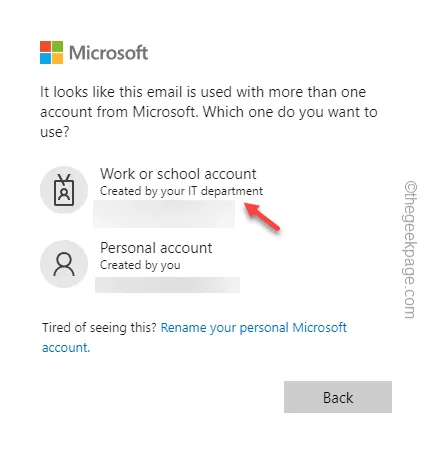
第 3 步 – 點選「安裝應用程式」選項。
第 4 步 – 前往頁面底部並找到「離線安裝程式」部分。點選“下載離線安裝程式”。
等待安裝程式安裝程式下載到您的電腦。這是一個 ISO 文件,您必須
步驟 5 – 開啟 Office 套件檔案。 雙擊 “Setup64.exe”檔案來執行該檔案。
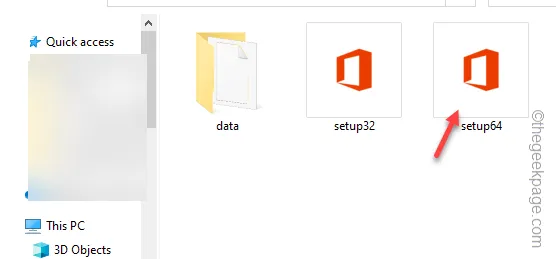
這樣,就走完了Office安裝的整個過程。您可能必須在安裝過程中出示啟動金鑰。
檢查這是否有效!
修復 2 – 使用 Microsoft Office 365 應用程式
如果您使用的是 Microsoft Office 365 服務,請依照下列步驟直接在系統上安裝 Office 應用程式。
第 1 步 – 開啟 Microsoft Office 365 應用程式。
第 2 步 – 登入應用程式(如果您尚未登入)。
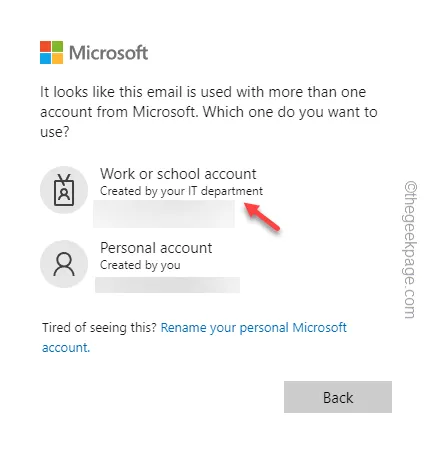
第 3 步 – 登入後,點選「 安裝應用程式」選項。
您應該會看到直接安裝 MS Office 應用程式的選項。
第 4 步 – 如果您看不到任何選項,請選擇「其他安裝選項 “。
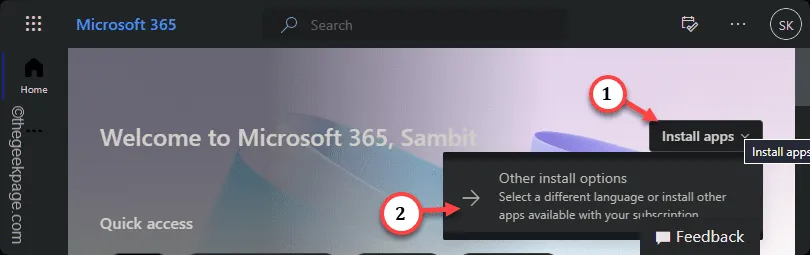
第5 步– 現在轉到「應用程式與裝置」窗格。
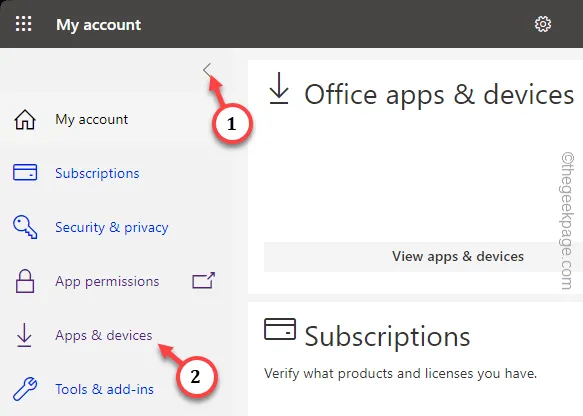
步驟 6 – 在電腦上安裝 Office 應用。
現在,Microsoft Office 365 應用程式將自動下載並在電腦上安裝 Office 應用程式。
您不會再看到 30180-4 錯誤代碼。



發佈留言